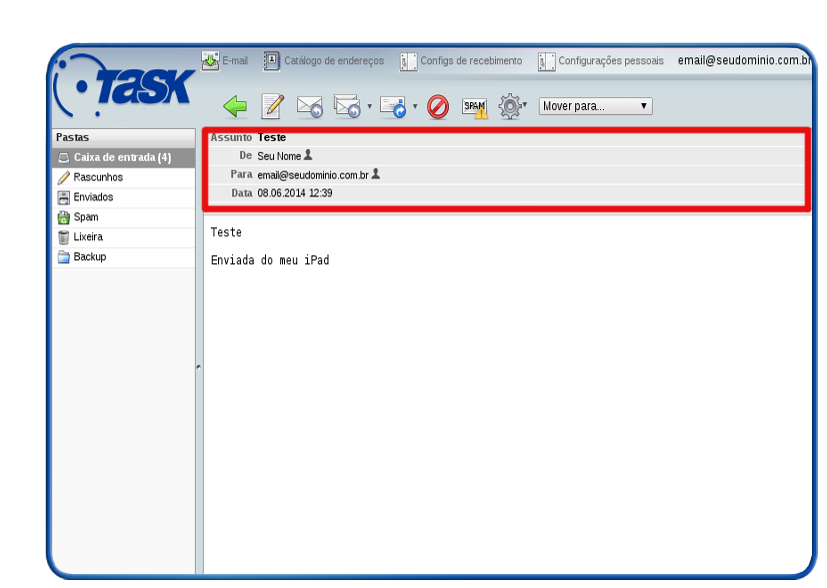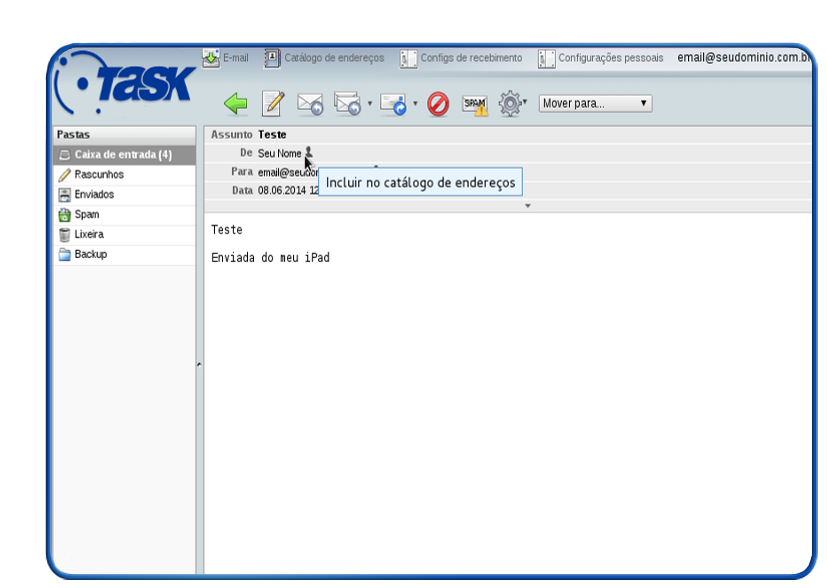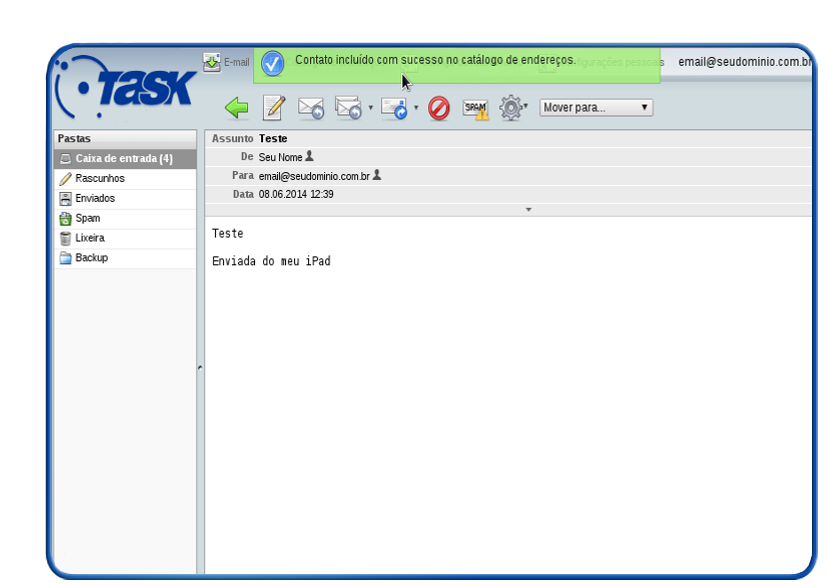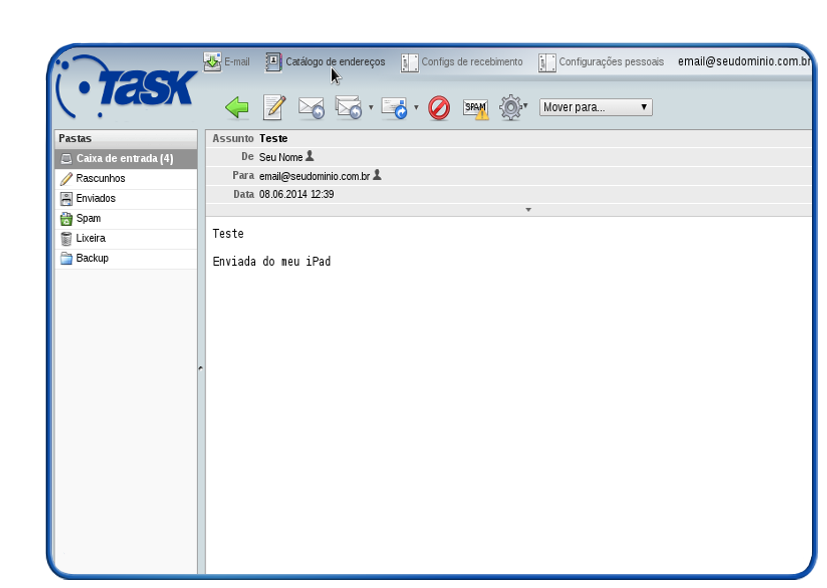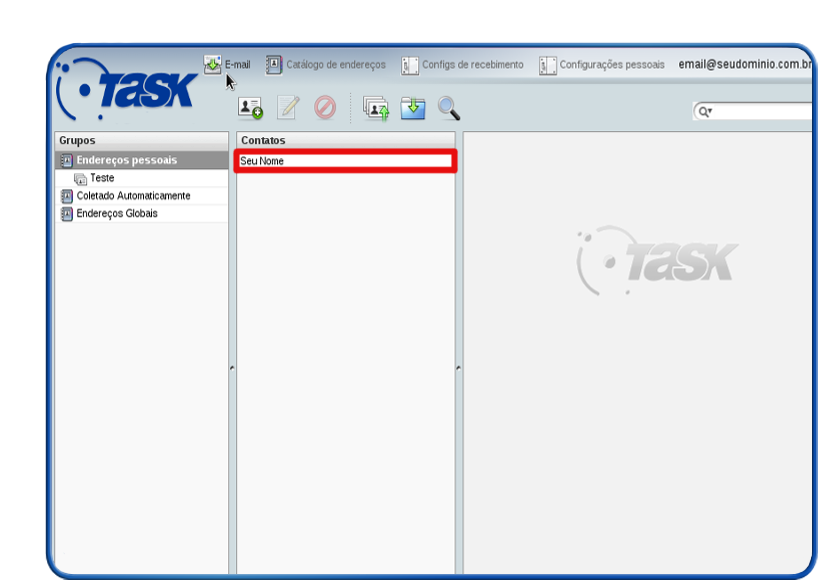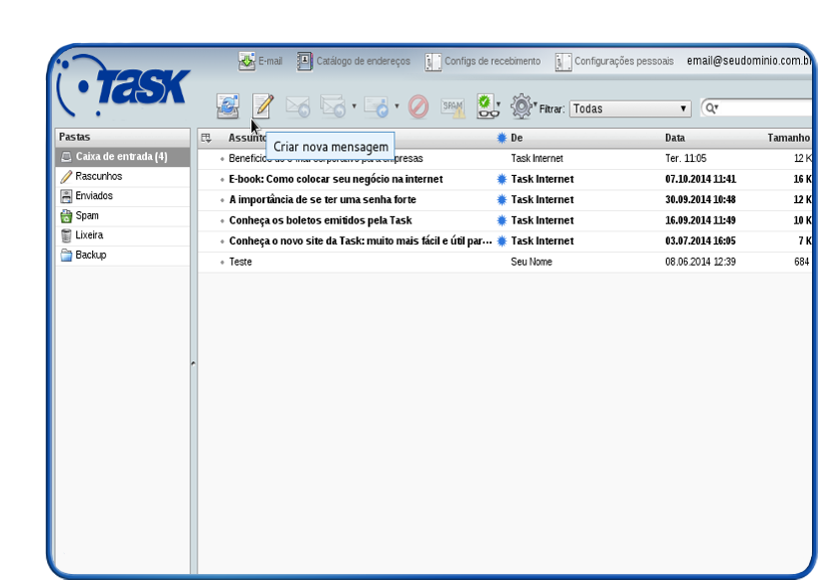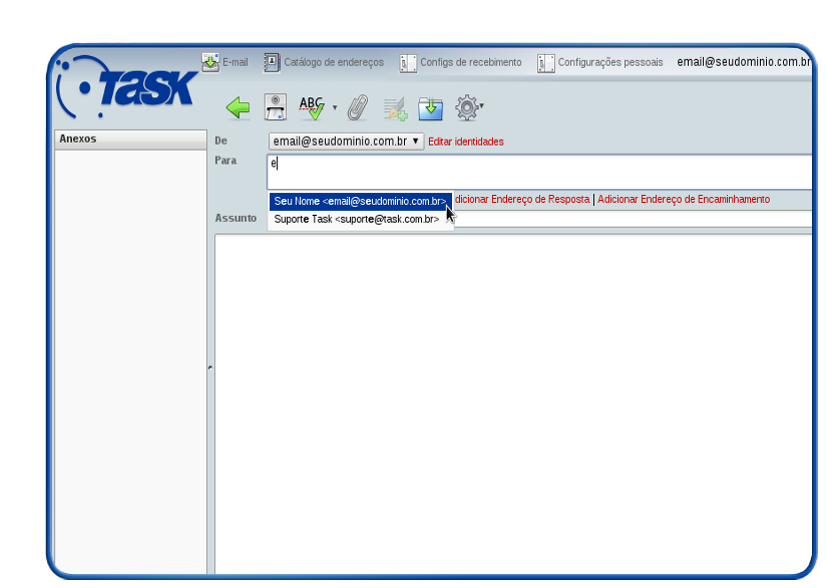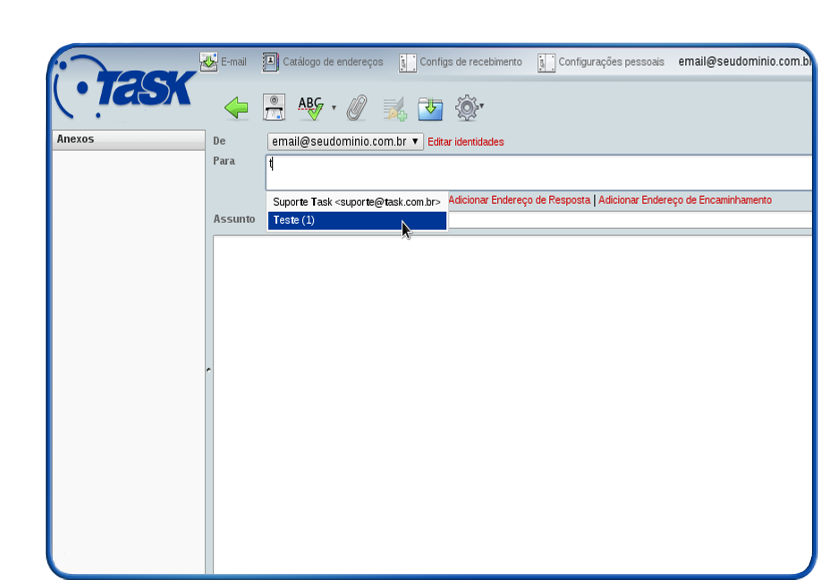Mudanças entre as edições de "Adicionar contato através de e-mail recebido"
| Linha 28: | Linha 28: | ||
[[Arquivo:AddContat6.png]]<br> | [[Arquivo:AddContat6.png]]<br> | ||
| − | [[Arquivo:elipse_7.png]] Após clicar em '''Catálogo de endereços''', será possível identificar o contato que foi incluído, para retornar na tela principal, | + | [[Arquivo:elipse_7.png]] Após clicar em '''Catálogo de endereços''', será possível identificar o contato que foi incluído, para retornar na tela principal, clique em '''"E-mail"''' [[Arquivo:email.png]]. <br> |
[[Arquivo:AddContat7.png]]<br> | [[Arquivo:AddContat7.png]]<br> | ||
Edição das 11h59min de 15 de outubro de 2014
|
Para adicionar contato através de e-mail recebido, siga o procedimento abaixo:
| |